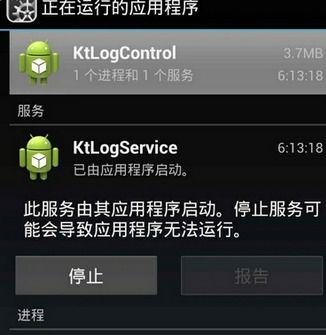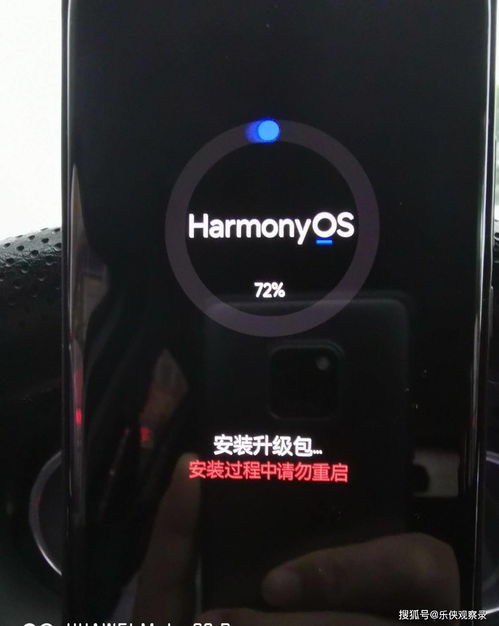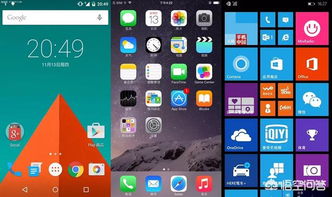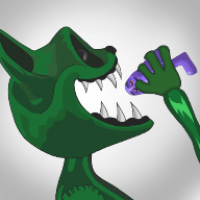安卓系统模拟点击指令,Android系统模拟点击指令详解与应用
时间:2025-05-17 来源:网络 人气:
你有没有想过,手机里的那些重复操作,比如玩游戏时的点击、设置里的点点点,是不是能有个小助手帮你搞定呢?没错,安卓系统里就有这么个神奇的小工具——模拟点击指令!今天,就让我带你一起探索这个神秘的世界,看看它是怎么让手机操作变得轻松愉快的吧!
一、模拟点击,原来可以这样玩
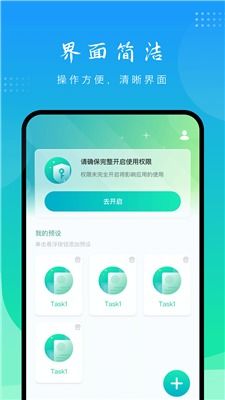
想象你正在玩一款需要不断点击屏幕的游戏,手忙脚乱的时候,是不是特别希望能有个帮手帮你完成这些重复的动作呢?安卓系统模拟点击指令就能帮你实现这个愿望!
1. ADB命令,轻松上手
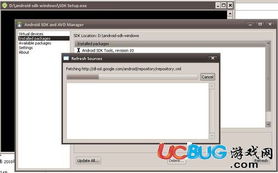
首先,你需要准备一个ADB工具,这个工具可以帮助你与手机进行通信。安装好ADB后,你就可以通过命令行来发送模拟点击指令了。比如,你想在屏幕上的某个位置点击就可以使用`adb shell input tap x y`这个命令,其中`x`和`y`是你想要点击的坐标。
2. Monkey指令,压力测试小能手
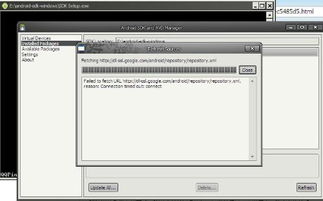
Monkey指令是Android SDK中一个强大的工具,它可以模拟一系列的点击、滑动等操作,非常适合进行压力测试。比如,你想模拟连续点击10000次,就可以使用`adb shell monkey -p 包名 -c android.intent.category.LAUNCHER -v 10000`这个命令。
二、键盘输入,一键搞定
除了模拟点击,安卓系统模拟点击指令还能帮你完成键盘输入的操作。比如,你想在手机上输入一段文字,可以使用`adb shell input keyboard text 要输入的内容`这个命令。
1. 长按操作,轻松实现
有时候,你可能需要模拟长按某个按键,比如返回键。这时,你可以在`input keyevent`命令后面加上`--longpress`参数,比如`adb shell input keyevent --longpress 4`,这样就可以模拟长按返回键了。
2. 滑动操作,一气呵成
滑动操作也是模拟点击指令中的一项重要功能。比如,你想从屏幕左上角滑动到右下角,可以使用`adb shell input swipe x1 y1 x2 y2`这个命令,其中`x1`和`y1`是起始坐标,`x2`和`y2`是结束坐标。
三、实战演练,轻松掌握
现在,让我们来实际操作看看这些指令是如何发挥作用的。
1. 模拟点击屏幕
首先,确保你的手机已经连接到电脑,并开启了USB调试功能。在电脑上打开命令行窗口,输入以下命令:
adb shell input tap 100 200
这条命令会在屏幕上的(100,200)位置模拟一个点击操作。
2. 模拟键盘输入
输入以下命令,模拟在手机上输入“Hello, world!”:
adb shell input keyboard text Hello, world!
3. 模拟滑动操作
输入以下命令,模拟从屏幕左上角滑动到右下角:
adb shell input swipe 0 0 500 500
怎么样,是不是很简单呢?通过这些指令,你就可以轻松地控制手机进行各种操作了。
四、注意事项,安全第一
在使用安卓系统模拟点击指令的时候,需要注意以下几点:
1. 确保手机已经开启USB调试功能,否则无法与电脑进行通信。
2. 谨慎使用Monkey指令,否则可能会对手机造成不必要的压力。
3. 避免滥用模拟点击指令,以免影响手机性能。
安卓系统模拟点击指令是一个非常实用的工具,可以帮助你轻松完成各种手机操作。快来试试吧,让你的手机生活变得更加轻松愉快!
相关推荐
教程资讯
系统教程排行